超链接?何为超链接呢?超链接就是当我们在一些网站上阅读文章或资讯的时候,看到文章中有些特定的词、句或图片带有超链接,点击以后就会跳到与这些特定的词、句、图片相关的页面中,这样都是非常便于我们阅读的。今日我们就来学习下在PowerPoint中ppt如何超链接?
不过我们给PPT设置了超链接后,把PPT文档处理成视频就链接就会失效啦。毕竟在视频中无法点击链接吧!
那怎么把ppt转成视频?好用的PPT转换器推荐:狸窝PPT转换器,一款能将PPT或者PPS等PowerPoint文档直接转换成RMVB,MP4,AVI等主流视频格式,可根据自己的需要将PPT转换成任意质量尺寸的视频。

(官方了解:http://www.leawo.cn/)
在PowerPoint中我们可以使用以下两种方法来创建超链接:第一种:利用超链接按钮创建超链接。鼠标选中需要超链接的对象,例如:一下图片“狸窝 PPT转换器”几个文字,①单击工具栏“插入”→“超链接”按钮(“地球”图标);或者②鼠标右击对象文字,在弹出的快捷菜单点击出现的“超链接”选项:
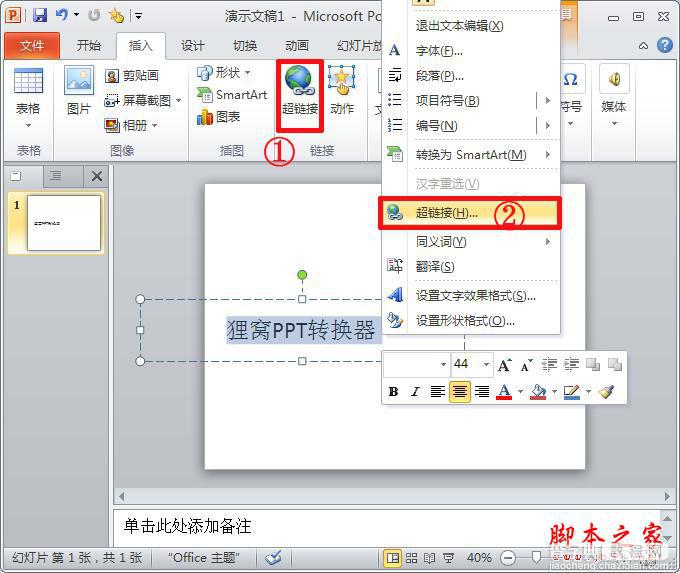
(图1)
接着在弹出的“插入超链接”窗口下面的“地址”后面输入你要加入的网址,确定即可。(如图2)也可以让对象链接到内部文件的相关文档,在“插入超链接”中找到你需要链接文档的存放位置;(如图3)
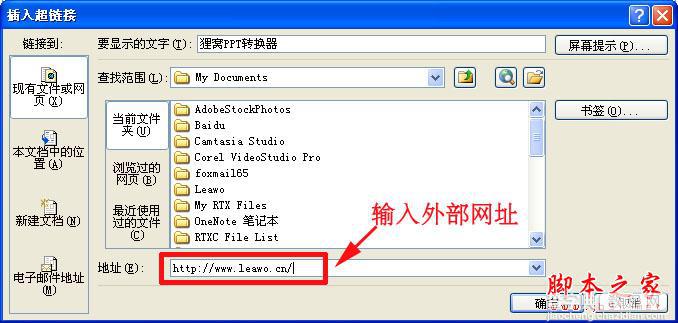
(图2)
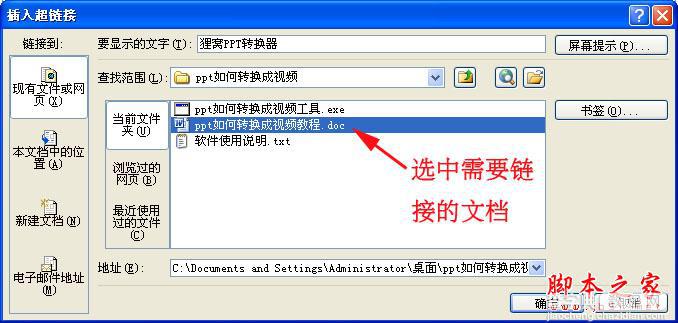
(图3)sou398php1233l
第二种:利用“动作设置”创建ppt超链接:同样选中需要创建超链接的对象(文字或图片等),点击常用工具栏“插入”→“动作”按钮(动作按钮是为所选对象添加一个操作,以制定单击该对象时,或者鼠标在其上悬停时应执行的操作)
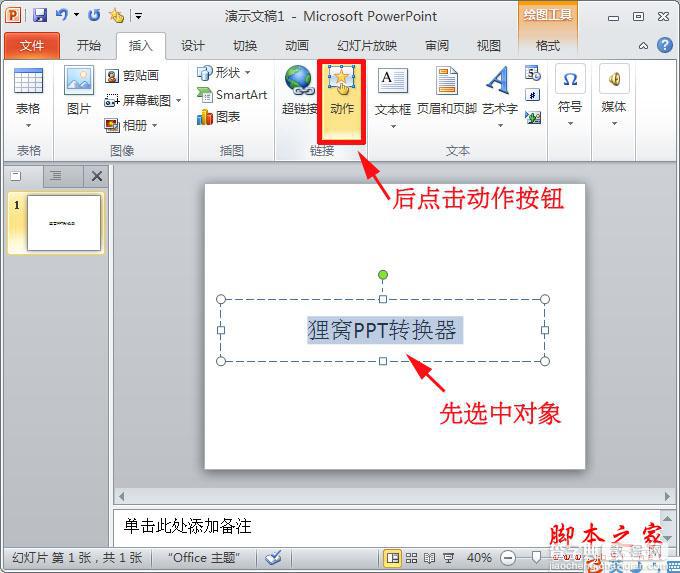
(图4)
弹出“动作设置”对话框后,在对话框中有两个选项卡“单击鼠标”与“鼠标移过”,通常选择默认的“单击鼠标”,单击“超级链接到”选项,打开超链接选项下拉菜单,根据实际情况选择其一,然后单击“确定”按钮即可。若要将超链接的范围扩大到其他演示文稿或PowerPoint以外的文件中去,则只需要在选项中选择“其他PowerPoint演示文稿...”或“其他文件...”选项即可。
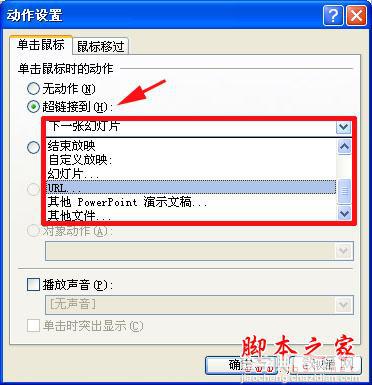
(图5)
操作完ppt如何超链接网址后,会发现超链接的对象文字字体颜色是单一的蓝色,那如何修改PPT超链接字体颜色呢?进入“设计”选项卡,单击“主题”选项组中的“颜色”,在下拉菜单中选择“新建主题颜色”,如图6
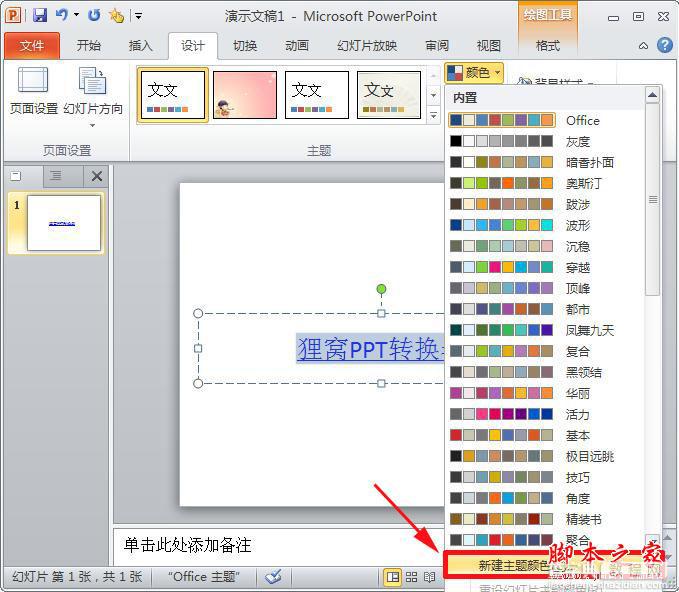
(图6)
在弹出的“新建主题颜色”窗口中的最下面,就可以看到“超链接”和“已访问的超链接”,我们就可以任意设置颜色。设置好后可以在右边的“示例”中看到超链接的效果,满意的话保存就可以啦!(如图7)
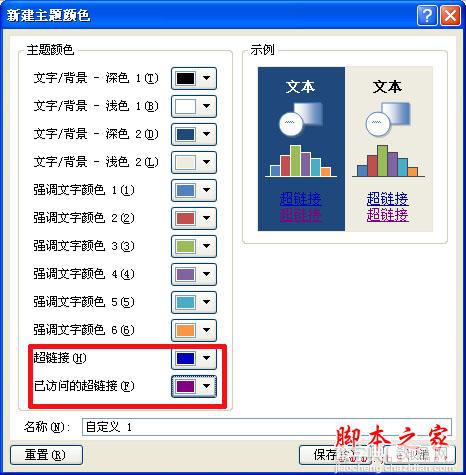
(图7)
如何取消ppt超链接?对于在PPT中不满意的超链接或者想要改变超链接网址,我们该怎么取消该对象的超链接呢?操作:只需要选中链接,然后右键单击,在快捷菜单中选中“取消超链接”即可(见图8)

(图8)
以上就是基本的在powerpoint幻灯片制作过程中如何做超链接的方法了。相信大家学习后就知道ppt如何超链接以及如何取消ppt超链接。那就在以后的ppt制作过程中应用吧!


